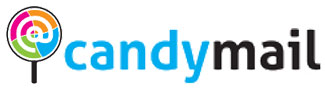HDD — это устройство для хранения данных — накопитель на жестких магнитных дисках. «HDD» — аббревиатура от английского словосочетания Hard Disk Drive. Другие названия HDD: жесткий диск, винчестер, НЖМД, винт, хард, жестянка, жестяк.
Для чего нужен HDD
HDD используется для хранения информации. Информация, находящаяся на жестком диске, называется данными. Данные на диске организованы посредством файловой системы и представляют собой файлы.
HDD — это память компьютера. Не путайте с оперативкой. Жесткий диск — энергоНЕзависимая память, оперативная память — энергозависима.
Винчестер сейчас — основное устройство хранения информации и если у вас есть компьютер, значит, есть и винт.
Принцип работы HDD
Жесткие диски, то есть HDD, работают аналогично устройству, о котором уже все давно забыли, — «проигрывателю», с вращающимся диском и иглой для проигрывания музыки. Преобразующие элементы (головки чтения/записи), используемые в винчестерах, аналогичны головкам чтения/записи, которые используются в видеомагнитофонах и кассетных стереомагнитофонах для доступа к информации на магнитном носителе.

В жестких дисках информация храниться на вращающейся металлической или стеклянной пластине, покрытой магнитным материалом. Как правило, диск состоит из нескольких пластин, соединенных общим стержнем — шпинделем. Каждая пластина — это что-то типа виниловой пластинки с записью, воспроизводимой проигрывателем. Информация обычно храниться с обеих сторон пластины.

Когда диск вращается, элемент, называемый головкой, считывает или записывает двоичные данные на магнитный носитель. Информация на диск записывается с использованием какого-либо метода кодирования, коих имеется превеликое множество. Метод кодирования и плотность записи определяется контроллером диска.
Не углубляясь дальше в описание принципа работы HDD, можно сказать, что жесткий диск — это, по сути, супер-проигрыватель с кучей (а может и всего одной) грампластинок внутри. Хотя, конечно, по сложности устройства, проигрыватель с ним и рядом не валялся.
Прошлое и будущее HDD
Самый первый HDD был разработан фирмой IBM в начале 70-х годов.

В 1983 году с выпуском первого компьютера IBM PC/XT в жизни тысяч новоиспечённых, пока ещё диких пользователей появился винчестер от фирмы Seagate Technology. Интерфейс первых накопителей на жестких дисках, разработанный Аланом Шугартом (основателем фирмы Seagate Technology), на протяжении многих лет фактически был стандартом для HDD. В дальнейшем разработки фирмы Seagate легли в основу интерфейсов ESDI и IDE. Шугартом также разработан интерфейс SCSI, используемый сейчас во многих современных компьютерах.

Кстати, сейчас жесткие диски компании Seagate являются самыми продаваемыми в Европе. Да и в России кто не знает знаменитых Барракуд?

Важнейшим направлением в развитии технологии жестких дисков всегда являлось увеличение их (накопителей) ёмкости. Прогресс в этой области особенно подстёгивает непрерывно растущие требования программного обеспечения. Увеличение ёмкости накопителей возможно либо за счет увеличения размеров самих накопителей либо посредством повышения плотности хранения данных. Предел увеличения размеров HDD достигнут, предел плотности хранения данных — ещё нет. Но осталось недолго.
Нужно знать
1. HDD — сложная штуковина для хранения информации
2. Жесткий диск недолговечен и при постоянной эксплуатации вряд ли проживет более трёх лет
3. Жесткий диск крайне нежелательно носить (куда-то), вертеть в руках и вообще вынимать из корпуса компьютера. Винчестер очень чувствителен к вибрации!
4. Внутреннее устройство HDD очень сложное. Если вы когда-то ходили в кружок юных радиолюбителей, это совсем не значит, что теперь можете ремонтировать винчестеры. Для ремонта жестких дисков требуется не только паяльник!
5. Любителям ковыряться в железе нужно помнить, что, вскрывая гермоблок диска, вы тем самым ставите крест и на информации и на самом винчестере

6. По безопасности хранения, носители информации можно расположить в таком порядке (с возрастанием опасности потери данных): голова, бумага, винчестер. Не храните важную информацию на HDD! А если приходиться — постоянно делайте резервное копирование!
7. Если информация на жестком диске по каким-либо причинам не доступна, не пытайтесь её восстановить! Вероятнее всего вы только окончательно её уничтожите — лучше обратитесь к профессионалам. Восстановление информации — это вам не хухры-мухры!
8. Слово «HDD» является ругательным и в приличном обществе не употребляется, характеризует нечто (мягко говоря) ненадёжное, недолговечное и отвратительное

Internal hdd что это
Жесткий диск — Hard Disk Drive
, сокращенно hdd, одна из самых важных, самых дорогих и самых сложных составляющих современного компьютера. HDD предназначен для долговременного хранения больших объемов информации, которые использует ПК, файлов операционной системы и программ. Именно с винчестера, или как его называют компьютерщики «винта» происходит загрузка операционной системы. Если диск выходит из строя, приходится тратить большие деньги на покупку нового винчестера. Но самое главное, будет потеряна вся информация, если заранее не была создана резервная копия.
Жесткие диски бывают:
— внешние — External HDD;
— внутренние — Internal HDD.
Особенности выбора internal hdd.
Внутри корпуса системного блока находится internal hdd что это такое и на что обратить внимание при покупке. Жесткие диски предназначены для хранения информации и загрузки операционной системы. К винчестерам, обеспечивающим надежную и оперативную работу операционной системы, предъявляются повышенные требования. К internal hdd, главной задачей которого является хранение и обработка информации, требования совсем другие.
Проблему выбора решает возможность в современных ПК устанавливать несколько винчестеров, каждый из которых выполняет свои задачи.
Внутренние internal hdd выпускаются для персонального компьютера и для ноутбука. Отличаются они размерами:
— 3,55 дюйма для ПК;
— 2,5 дюйма – для ноутбука.
Параметры жестких дисков.
Необходимость приобретения нового устройства возникает в двух случаях:не хватает емкости рабочего винчестера для нормальной работы компьютера или старый диск вышел из строя.
Винчестер — один из самых ненадежных узлов ПК, так как сочетает в себе сложную механическую часть и электронные платы. К тому же механика не выносит физического воздействия: вибрации, тряски, ударов. Как узнать, что винчестер не в порядке? Если есть проблемы с устройством, компьютер может перезагружаться в любое время, зависать при работе, выключаться.
Что лучше делать: купить новый винчестер или отремонтировать старый? Ответ однозначен: легче и дешевле приобрести новый internal hdd. Эти устройства в редких случаях подвергается ремонту.
При выборе винчестера необходимо учитывать три основных параметра:
1. Тип интерфейса.
Ваш диск должен быть полностью совместим с материнской платой. Есть разные варианты интерфейсов: SCSI, SATA, IDE и SAS. IDE подключение годится только на старых компьютерах.В настоящее время чаще всего используют разные версии SATA. Современные интерфейсы для подключения накопителей позволяют работать работать с файлами значительной быстрее.
2. Быстродействие.
На быстродействие диска влияет скорость вращения шпинделя. Существуют стандартные скорости вращения: от 5400 до 7200 оборотов в минуту. Как правильно сделать выбор? Для хранения данных хватит 5400 об/мин, при необходимости устанавливать системы и программы необходимо выбрать винт, с параметрами -7200 об/мин. «Зеленые» диски, имеющие 5400 оборотов в минуту, отличаются низким потреблением энергии и тихой работой. Большее количество оборотов обеспечивает большую скорость чтения и записи.
Есть модели, которые имеют скорость от 10000 до 15000 об/мин. Используются исключительно для серверов и в профессиональных целях.
Буфер промежуточной памяти – кэш, также влияет на быстродействие internal hdd. Значения кэш бывают от 8 до 64 МБ. Чем больше размер кэш – тем быстрее винт:
— 8 Мб достаточно для 500 – 750 Гб;
— 16 Мб – для 1 Тб.
3. Емкость.
Емкость hdd измеряется количеством информационного объема, который помещается на устройстве. Первые internal hdd имели объем всего 60 Мб. Самая маленькая емкость винчестеров сегодня — 160 Гб. Современные устройства чаще всего имеют диапазоны значений от 200 до 500 Гб. Величина некоторых устройств может доходить до 3 Тб.
При выборе ориентируйтесь на свои потребности и финансовые возможности: чем выше емкость, тем больше информации поместится, но и цена при этом значительно увеличивается.
Последних два параметра достаточно сложно совместить на одном устройстве. Поэтому, условно диски делятся на:
— универсальные;
— емкие;
— быстрые.
При выборе internal hdd необходимо определиться с функциональными задачами. Если в компьютере один жесткий диск, то лучше выбирать универсальные модели, которые изготавливаются с оптимальным соотношением скорости и емкости. Быстрый винчестер используют в качестве системного диска. Для хранения большого объема информации выбирают емкие диски. Если выбор сделан правильно, вся система будет работать сбалансировано и без сбоев.
Преимущества и недостатки разных типов internal hdd.
Универсальные имеют достаточную высокую степень надежности, и не имеют серьезных недостатков. Быстрые винчестеры, кроме быстродействия, также отличаются высокой надежностью. К недостаткам можно отнести быстрый нагрев и шумность.
Емкие internal hdd считаются самыми ненадежными Особенно модели, емкость которых превышает 1 Тб. Достоинства таких винчестеров – пониженная шумность, низкое энергопотребление и умеренный нагрев.
Особенности выбора hdd для ноутбука.
Для ноутбуков не нужны быстрые или емкие internal hdd. Лучше всего выбрать универсальный жесткий диск со сбалансированными характеристиками.
Основные отличия internal hdd для ноутбука:
1. Устройства имеют меньшие размеры и более компактны.
2. Винчестеры устанавливаются со скоростью вращения шпинделя от 4200 до 5400 оборотов в минуту, что обеспечивает невысокое энергопотребление.
3. Емкость hdd в ноутбуках не более 200 Гб.
Как установить внутренний жесткий диск в ноутбуке
Заменить винчестер в ноутбуке можно самостоятельно. Обычно это не вызывает никаких затруднений. Главное условие – осторожность. Во всех ноутбуках internal hdd расположен в металлической раме внутри корпуса. Новый винчестер вставляется в ту же раму.
Обязательное условие при замене – проверить совместимость нового внутреннего устройства с материнской платой ноутбука. Если у вновь приобретенного винчестера несоответствующий разъем, то его невозможно будет установить. Поэтому, перед покупкой изучите инструкции, уточните технические параметры, определите тип интерфейса. Чаще всего для подключения hdd используются интерфейсы SATA и IDE, отличающиеся шириной шлейфа и разъема.
В настоящее время internal hdd, которые устанавливаются в ноутбуки по производительности и скорости практически не проигрывают жестким дискам в ПК. Тем более, что скорость доступа к информации всегда можно повысить, подключив дополнительно внешний накопитель.
Производители.
Сегодня лидируют пять основных торговых марки: : Seagate, Western Digital, Toshiba, Hitachi, Samsung.
Есть, конечно, и модели других торговых марок. Но, как правило, это лицензированные «повторы» уже хорошо известных моделей.
Определить лучшую марку совсем не просто, как и сказать какой винчестер прослужит дольше. В основном все накопители вполне надежны и имеют практически одинаковые характеристики. А самыми надежными фирмами все-таки считаются Seagate и Western Digital.
Сделать правильный выбор помогут отзывы на различных форумах. Наберите в поисковике марку накопителя и почитайте отзывы покупателей. Не стоит доверять одному сайту или форуму. Пользуйтесь несколькими источниками, чтобы не выбросить деньги на ветер и не потерять драгоценную информацию. Выбирайте грамотно. Важно запомнить: приобретать жесткие диски необходимо только у проверенного продавца, а не на базаре.
Сегодня мы поговорим о том, что такое HDD накопители, какие они бывают, рассмотрим их характеристики. Узнаем какие из них являются лучшими, и какие HDD покупать не стоит.
Жёсткий диск — это накопитель информации, который применяется в компьютерах и ноутбуках, для установки на него операционной системы, драйверов, программ, а также для хранения всевозможных пользовательских файлов.
HDD — наполовину механическое, наполовину электронное устройство, состоящее из магнитных пластин, считывающих головок, шпинделя(мотора), и платы управления. Шпиндель, на котором закреплены магнитные пластины, раскручивает их до нескольких тысяч об. в минуту.
 Считается, что чем выше крутящий момент шпинделя, то и скорость его чтения больше. Хотя к немаловажным факторам относятся: время произвольного доступа и плотность записи. HDD отличаются между собой скоростью, объёмом, ну и конечно надёжностью. Этот параметр им гарантирует фирма производитель.
Считается, что чем выше крутящий момент шпинделя, то и скорость его чтения больше. Хотя к немаловажным факторам относятся: время произвольного доступа и плотность записи. HDD отличаются между собой скоростью, объёмом, ну и конечно надёжностью. Этот параметр им гарантирует фирма производитель.
Какие фирмы производители лучше?
Самыми надёжными и быстрыми считаются накопители фирмы Samsung. Фирма Hitachi выпускает тоже очень хорошие диски, но скорость у них меньше. Средним качеством обладают HDD фирмы Western Digital. Получилось так что эта фирма изначально стала выпускать свою продукцию на дешёвых фабриках, не имеющих высококлассного оборудования. Самым низким качеством производства устройств этого типа из известных брендов является некогда лидирующая американская фирма по электронике Seagate. Ну а фирмы Fujitsu и Toshiba сейчас вовсе не могут похвастаться качеством производства жёстких дисков.
Поэтому при выборе покупки HDD лучше выбрать либо Samsung, либо Hitachi. Они отличаются своими габаритами. На компьютеры устанавливаются HDD имеющие ширину диска 3,5 (дюйма), а на ноутбуки 2,5 (дюйма).
 Скорость винчестера системного блока компьютера составляет более 7000 об.мин., но в продаже попадаются HDD с производительностью не выше 5500 об.мин. Такие низкооборотные экземпляры покупать не стоит. А вот накопители ноутбуков с частотой вращения 5400 об.мин. работают гораздо тише и не так греются.
Скорость винчестера системного блока компьютера составляет более 7000 об.мин., но в продаже попадаются HDD с производительностью не выше 5500 об.мин. Такие низкооборотные экземпляры покупать не стоит. А вот накопители ноутбуков с частотой вращения 5400 об.мин. работают гораздо тише и не так греются.
Буфером у жёсткого диска называется кеш память, и служит для его ускорения. Она колеблется от 32 до 128 Мб. Хотя 32 Мб. будет и так достаточно для его нормальной работы. Скорость чтения и записи является одним из важнейших параметров, который очень сильно влияет на рабочую производительность устройства.
Скорость обмена информацией
 Хорошим показателем для HDD принято считать скорость чтения 110 — 140 мб/с. Не следует покупать HDD со скоростью не превышающей 100 мб/с. Время произвольного доступа является вторым важным показателем производительности винчестера, после чтения и записи. Считается, что чем этот параметр меньше, тем лучше качество устройства. В основном он влияет на копирование и чтение маленьких файлов. Довольно неплохо, если время доступа HDD составляет 13 — 14 м.с. Носители данного типа бывают с двумя видами разъёмов. Это SATA 2 (более ранний) и SATA 3. Эти разъёмы совместимы между собой, поэтому это никак не отражается на работе накопителей и их скорости. За последние десять лет жёсткие диски совершенно не изменились. Поэтому и цена на них осталась примерно на том же уровне.
Хорошим показателем для HDD принято считать скорость чтения 110 — 140 мб/с. Не следует покупать HDD со скоростью не превышающей 100 мб/с. Время произвольного доступа является вторым важным показателем производительности винчестера, после чтения и записи. Считается, что чем этот параметр меньше, тем лучше качество устройства. В основном он влияет на копирование и чтение маленьких файлов. Довольно неплохо, если время доступа HDD составляет 13 — 14 м.с. Носители данного типа бывают с двумя видами разъёмов. Это SATA 2 (более ранний) и SATA 3. Эти разъёмы совместимы между собой, поэтому это никак не отражается на работе накопителей и их скорости. За последние десять лет жёсткие диски совершенно не изменились. Поэтому и цена на них осталась примерно на том же уровне.
Жесткий диск, или винчестер, является основной и очень важной частью компьютера. На нем хранится не только операционная система, которая управляет компьютером, но и вся информация клиента или нескольких клиентов. Зачастую бывает, что ценность информации во много раз превосходит не только стоимость самого жесткого диска, но и компьютера в целом. Поэтому безопасность информации во многом зависит от качества и надежности такого накопителя. Современный жесткий диск выглядит так, как показано на рисунке.
Что такое винчестер?
Итак, что же все-таки представляет собой накопитель, от работоспособности которого зависит благополучие и хорошее настроение его хозяина? На самом деле жесткий диск — это высокотехнологическое оборудование, которое занимается хранением цифровой информации даже в то время, когда компьютер выключен.
Если говорить точнее, то винчестер состоит из нескольких магнитных дисков, на которые с помощью магнитной головки наносится и считывается информация. Эти головки вместе с магнитными дисками находятся в вакууме, что позволяет накопителю работать без влияния внешней среды на процесс записи и считывания информации.
Какие типы винчестеров бывают?
Итак, мы выяснили, что жесткий диск — это накопитель информации для компьютера. Теперь давайте разберемся, какие типы HDD бывают. В первую очередь следует отметить, что винчестеры можно разделить на две категории:
- Внешние накопители, которые могут подключаться к любому компьютеру через USB-интерфейс. Чем-то они напоминают флешку, только больших размеров. Специального программного обеспечения таким винчестерам не нужно.
- Внутренние HDD накопители устанавливаются внутри компьютеров и имеют специфические разъемы как для питания, так и для передачи информации.
Внутренние HDD также делятся на несколько категорий. Существует несколько признаков, по которым можно классифицировать жесткий диск. Это физический размер винчестера. Существует три типоразмера:
- 5,5 дюймов. Обычно винчестеры такого типоразмера используют в стационарных компьютерах, где свободного места достаточно много.
- 3,5 дюйма применяют в основном в ноутбуках, где место ограничено, а объем памяти необходим большой.
- 2,5 дюйма используются в ультрабуках, где место очень ограничено.

Еще одним признаком, по которому классифицируют накопители, является протокол обмена данными между винчестером и компьютером. Какие протоколы может использовать жесткий диск? Они бывают следующими:
- IDE — старая версия протокола, которая использовалась в основном на компьютерах и ноутбуках до 2000 года.
- SCSI — современник IDE, более скоростная версия управления накопителем, которая использовалась в основном в серверных машинах. Требовала специальных драйверов для пользования такими винчестерами.
- SATA — современная версия протокола, имеющая несколько вариантов и обладающая высокой скоростью записи и считывания информации. Используется практически во всех современных компьютерных системах.
Проблемы винчестеров
Одно из самых пугающих сообщений, которое можно увидеть на экране, говорит о том, что компьютер не видит жесткий диск. Почему это так пугает пользователей компьютеров? При такой неисправности устройство не загружает операционную систему, соответственно, практически никаких действий, предусмотренных этой системой, произвести невозможно.

Что может вызвать такую неисправность? Самой простой проблемой, приводящей к такому результату, является нарушение целостности шлейфов питания или интерфейса системы. Зачастую попадание пыли или грязи внутрь такого разъема приводит к появлению этой неисправности. И большинство опытных пользователей не особенно пугаются при появлении такого сообщения, а просто перестыковывают разъемы питания и интерфейса. Эта надпись может выглядеть примерно так, как показано на фото выше.
Не виден жесткий диск для BIOS
При возникновении такой неисправности, первое, что необходимо определить, — является ли данная проблема физической или программной. Как это выяснить? После появления сообщения о том, что компьютер не видит жесткий диск, необходимо перегрузить машину и войти в BIOS. Что такое BIOS? Это программа, которая записана в ПЗУ материнской платы компьютера. Она загружается еще до операционной системы и определяет периферийные устройства, с которыми будет работать материнская плата. Для загрузки BIOS необходимо нажать соответствующую клавишу на клавиатуре, обычно это кнопка DEL или F2. После входа в BIOS можно увидеть следующую картинку.

На этом фото видно, что BIOS не обнаружил на компьютере жестких дисков. В этом случае могла возникнуть проблема, описанная выше, и компьютер, будучи отсоединенным от шлейфа питания или интерфейса, невидим для BIOS. С другой стороны, любая неисправность в плате управления винчестером приведет к такой проблеме. При этом если и удастся решить эту проблему, то только в соответствующем сервисном центре. Самостоятельно в домашних условиях ее устранить практически невозможно.
Windows 7 не видит винчестер
Но бывают случаи, когда жесткий диск видим для BIOS, а операционная система не загружается либо идет постоянная перезагрузка Windows. В каких случаях это происходит? Тогда, когда при работе с операционной системой произошло удаление одного из системных файлов или при перезаписи произошла ошибка, и файл читается неправильно. Также может произойти физическое повреждение винчестера, царапина или скол поверхности диска. Если в этом месте находился один из системных файлов, то операционная система не сможет его прочитать и выдаст, как говорят системные администраторы, синий экран смерти, который предлагает перезагрузить систему. Если ошибка повторится, то лучше обратиться к системному администратору. Иногда такие программные ошибки достаточно легко исправить без переустановки операционной системы. Но случается так, что они являются фатальными, и исправить их можно только с помощью полной переустановки системы. Для решения такого рода проблем обычно используют системные утилиты, которые занимаются восстановлением программных ошибок. Что это за программы?
Программные ошибки жестких дисков
Для восстановления программных ошибок существует достаточно много программ, которые можно разбить на две категории. К первой относятся утилиты, которые находятся внутри системы, и ими можно воспользоваться после полной загрузки операционной системы. Таковыми являются наборы программ по обслуживанию винчестеров.

К примеру, как обслужить жесткий диск Windows 7? Произвести обслуживание вашего накопителя можно прямо из программы. Для этого достаточно зайти в «Мой компьютер» и в нем выбрать диск, который хотим обслужить. Нажимаем на вкладку «Свойства» и видим следующую картинку, представленную на фото выше.
Программы по обслуживанию жестких дисков
Как видно на картинке, пользователю предлагается три утилиты:
- Проверка на наличие ошибок.
- Архивация диска.
Ошибки исправляет только первая программа, а остальные просто обслужат этот диск. Но существуют программы, которые работают без операционной системы. Преимущество таких утилит в том, что они могут обслужить диск даже тогда, когда операционная система не загружается. К примеру, одна из таких программ имеет название FDISK и разработана компанией Microsoft как утилита обслуживания дисков до установки операционной системы. Ее применяют опытные пользователи компьютерной техники Norton Disk Doctor, и таких программ на самом деле достаточно много, поэтому выбор во многом зависит от предпочтений конкретного человека. Перед установкой «Виндовс» с жесткого диска его желательно обслужить подобной программой и исправить возможные ошибки.
Восстановление винчестеров
Зачастую многие пользователи сталкиваются с проблемой восстановления данных на проблемном жестком диске. Как уже писалось выше, нередко информация, хранящаяся на нем, ценится гораздо больше, чем сам винчестер. Поэтому работа по восстановлению потерянных данных является не только ценной, но и высокооплачиваемой. Многое зависит от того, как исчезла информация. Важно помнить то, как «Виндовс» с жесткого диска удаляет информацию.

Операционная система не стирает информацию, которую хочет убрать пользователь. Она просто удаляет оглавление винчестера, которое позволяет найти данную информацию. Такое оглавление называется FAT-таблицей. И если после этого на тело жесткого диска Windows 10 другая информация не записывалась, то ее достаточно легко восстановить. Существует множество программ, способных выполнить эту работу. По отзывам многих пользователей, одной из лучших является Acronis Recovery Expert.
Резервное копирование жесткого диска
Как бы там ни было, быть постоянно под угрозой того, что ценная информация находится в опасности, не желает ни один пользователь. Поэтому прилагаются усилия для того, чтобы свести риски к минимуму. Что можно сделать? Резервное копирование полезной информации винчестера в целом или сектора жесткого диска помогает решить эту проблему.
Какие способы резервного копирования существуют?
- В ручном режиме. Пользователь самостоятельно выбирает, какую информацию и когда программа будет сохранять. Некоторые компании в собственных офисах предпочитают производить резервное копирование данных в конце рабочей смены. Но при этом существует опасность утери информации, которая накопилась в течение дня.
- Резервное копирование в автоматическом режиме. При этом в программу вкладывается то, как часто и что должно копироваться и сохраняться.
- Создание зеркального RAID-массива, который параллельно на другом жестком диске сохраняет всю информацию с основного винчестера. При выходе из строя последнего можно легко воспользоваться зеркалом.
Выбор жесткого диска
Уделяя большое внимание сохранности информации, не стоит забывать и о выборе компании-изготовителя жесткого диска, а также технических параметрах, характеризующих качество этого винчестера. Если говорить о бренде производителя накопителя, то стоит выбрать более известную компанию, хотя такой жесткий диск будет стоить немного дороже. Некоторые пользователи предпочитают фирму Seagate.

Если говорить о технических параметрах, то при всех равных условиях стоит обратить внимание на скорость чтения и записи информации. Иногда эти данные помогут сделать выбор в пользу того или иного винчестера.
Подведем итог
Итак, жесткий диск — это накопитель очень ценной и важной информации в компьютере. Поэтому необходимо приложить массу усилий для того, чтобы выбрать качественный винчестер. Также следует позаботиться о регулярном обслуживании вашего устройства. Кроме этого, важно обратить внимание на безопасность информации, если таковая есть на вашем компьютере. Если вы приложите все эти усилия, то ваш жесткий диск будет долго служить вам, а информация на нем будет в полной сохранности. Работа вашего устройства находится полностью в ваших руках, поэтому примите все меры для нормального его функционирования.